
第一步登录:
后台登录网址:http://news.wmu.edu.cn/admin/logon
图1

第二步修改密码
登录后点击右上角”修改密码”,弹出修改密码框(图1),输入新密码,保存密码即可。
图2

第三步数据管理
点击左边导航(图3) ->数据管理->信息管理(图4),进行管理
图3
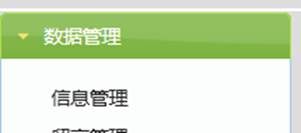
图4

第四步新建数据
完成步骤三后,点击导航上的新建按钮(图5),进入到新建页面(图6),填入相应的内容,没有的可以不填,填完后点击保存,注:打*号的必填,图片新闻要在上传图片这里上传图片或输入相应的图片路径,类别这里可以多选(图6)。
图5

图6
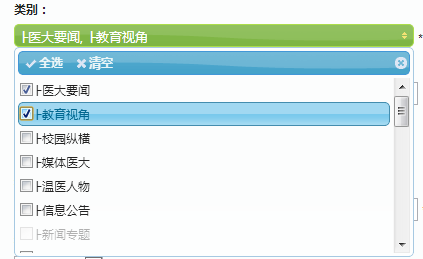
小图上传的图片是指上传在学校主页和新闻网首页图片框里显示的图片(图7)。
图7
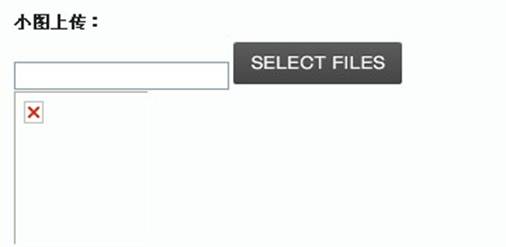
单位来源可以多选。媒体视点来源需手动输入(图8)。
图8
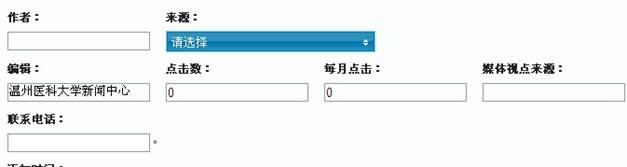
新闻稿件图片和视频添加(图9)
图9

上传图片键 上传视频键
图片上传框弹出,点击“本地上传”和“图片水印”。(图10)
图10

稿件投递完毕后,点击“保存”,仍可修改。所在单位新闻分管领导登录系统,点击“定稿保存”,值班编辑才能看到新闻,定稿后各单位新闻主管和分管领导将无法修改,只能新闻中心管理员才能修改(图11)。
图11
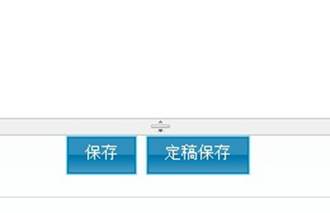
第五步修改数据
完成步骤三后,点击编辑图标( ![]() ),操作方法和添加数据一样
),操作方法和添加数据一样
第六步搜索数据完成步骤三后,点击图(4)上的搜索,弹出搜索功能(图6),在第一个输入关键字:比如我要找”给高一新生的贺信(暨军事夏令营通知)”,只要在输入框内输入蓝色字里的随便一个字或词组(“高一新生”)即可,输入的字数真多,准确度高,完成后点击搜索

正文格式要求
宋体,5号,段后空一行,首行缩进2个字符,单倍行距。图片注释为楷体,5号,居中。上传到媒体医大的稿件,需要在正文后下一段附上“原文链接:网址”。
扫一扫在手机打开当前页